Aggiornamenti automatici di WordPress: come ottenerne il massimo
Pubblicato: 2021-11-01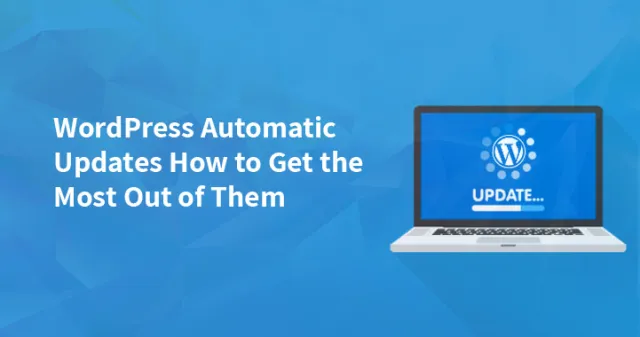
La sicurezza è l'aspetto più importante da considerare quando si parla di gestione del sito. È fondamentale assicurarsi che il tuo sito Web sia aggiornato per mantenerlo in esecuzione in modo sicuro.
E una delle migliori soluzioni per questo è un aggiornamento automatico.
Se hai poco tempo a causa di qualche altro carico di lavoro, è anche molto facile aggiornare il tuo sito web. Assicurati di non posticipare alcun aggiornamento in modo che il tuo sito Web non diventi vulnerabile alla sicurezza a causa di plugin e temi obsoleti.
Sai, il motivo principale per cui il tuo sito Web viene violato è perché utilizzi temi, plug-in e altri componenti software obsoleti che utilizzi.
Fortunatamente, WordPress offre una delle migliori funzionalità, ad esempio l'aggiornamento automatico, che ti aiuta a proteggere il tuo sito Web in larga misura.
In questo articolo impareremo come funzionano gli aggiornamenti automatici di WordPress . E perché è essenziale non ignorare tali aggiornamenti.
4 diversi modi di aggiornamento automatico di WordPress
I 4 diversi tipi di aggiornamento automatico di WordPress sono
Core Update – Questo aggiornerà automaticamente lo stesso WordPress
Aggiornamento plug -in: questo rinnoverà il plug-in installato sul tuo sito web
Aggiornamento del tema : aggiornerà automaticamente i temi di WordPress installati sul tuo sito web
File di traduzione : aggiornerà tutti i file di traduzione scaricati di recente per WordPress, plugin e temi.
Ora possiamo dividere l'aggiornamento principale in diverse categorie
- Per le installazioni di sviluppo, sono disponibili gli aggiornamenti di sviluppo principali.
- Alcuni aggiornamenti di base minori vengono rilasciati per modifiche alla sicurezza e alla manutenzione. Tali tipi di aggiornamenti sono disponibili per impostazione predefinita in WordPress, mentre alcuni vengono rilasciati in aggiornamenti core minori come WordPress 5.4.1.
- Vengono inoltre rilasciati alcuni importanti aggiornamenti di base che sono inclusi con nuove funzionalità e funzionalità. Puoi provare questi nuovissimi aggiornamenti quando inizi a installare la nuova versione di WordPress, ad esempio da 5.4 a WordPress versione 5.5
Come funziona effettivamente l'aggiornamento automatico di WordPress
A partire dalla versione 3.7 di WordPress, l'aggiornamento automatico di WordPress è un aspetto molto importante. Recentemente sono stati rilasciati alcuni aggiornamenti core minori e l'aggiornamento core principale è stato 5.6.
Tuttavia, se stai cercando aggiornamenti automatici per plugin e temi, puoi utilizzare il plugin o iniziare a modificare il file wp-config.php.
Dopo il rilascio della versione 5.5 di WordPress, ora i proprietari di siti Web WordPress hanno la possibilità di attivare gli aggiornamenti automatici per i loro plugin e temi direttamente dalla dashboard di WordPress.
Il motivo per fornire tale funzionalità ai proprietari del sito Web WordPress per assicurarsi che siano in grado di mantenere aggiornato il componente software del proprio sito Web perché i componenti software obsoleti sono un obiettivo più vulnerabile e facile per gli hacker che attaccano il sito Web.
Gli aggiornamenti automatici di WordPress sono importanti in quanto implementati a livello tecnico. Molte attività sono coinvolte nella manutenzione del tuo sito Web WordPress.
Tuttavia, il compito di mantenere il tuo sito Web WordPress può essere una seccatura per te. Ma ora puoi facilmente pianificare l'attività in modo che si presenti a una data, ora e intervalli specifici con il sistema wp-cron.
Il sistema wp-cron controllerà continuerà a controllare se ci sono aggiornamenti per WordPress, plugin o temi. Verificherà l'aggiornamento due volte al giorno per assicurarsi che tu sia a conoscenza degli aggiornamenti.
Tuttavia, supponiamo che il sistema WP Cron abbia trovato un aggiornamento per il tuo sito Web, bloccherà immediatamente il sito Web e inizierà ad aggiornare temi, plug-in e file principali.
Come puoi gestire gli aggiornamenti automatici di WordPress
Nel tuo sito Web WordPress, la funzione di aggiornamento è impostata per l'aggiornamento automatico per impostazione predefinita. Se desideri utilizzare la sua funzione, dovrai navigare attraverso il plug-in e la dashboard del tema. Navigando su questo sarai in grado di attivare è manuale.
Per attivare l'aggiornamento automatico per i temi WordPress, accedi alla dashboard di WordPress. Dopo questo vai all'aspetto e fai clic su temi. Ora sarai in grado di vedere l'elenco di tutti i temi installati sul tuo sito Web WordPress.
Ora fai clic su ogni tema particolare e fai clic sul pulsante abilita aggiornamento automatico.
Ora per attivare l'aggiornamento automatico per il tuo plugin WordPress, dovrai seguire una procedura simile. Dopo aver effettuato l'accesso alla dashboard di WordPress, troverai un'opzione, ad esempio un plug-in
Sotto questo, troverai i "plugin installati". Cliccandoci sopra troverai una nuova colonna dove dovrai cliccare su 'abilita aggiornamento automatico per un plugin specifico.
Oppure, se desideri abilitare la funzione di download automatico per ogni plugin installato sul tuo sito web, devi semplicemente spuntare tutti i plugin elencati e quindi fare clic su "Azioni in blocco" che è visibile sul lato sinistro del menu a discesa .
E ora fai clic su abilita opzioni di aggiornamento automatico. Assicurati di fare clic sul pulsante Applica per salvare le modifiche e ottenere l'output desiderato.

Di seguito è riportato un altro metodo alternativo per attivare gli aggiornamenti automatici
Come abbiamo discusso in precedenza, se stai utilizzando una versione di WordPress precedente alla 5.5, dovrai utilizzare il plug-in o modificare il file wp-config.php.
Supponiamo che tu non sia in grado di vedere l'opzione Aggiornamenti automatici di WordPress per qualche motivo o potresti aver utilizzato una versione precedente di WordPress, puoi seguire il metodo menzionato di seguito per abilitare gli aggiornamenti automatici in tali condizioni.
Come abilitare l'aggiornamento automatico con l'aiuto del file wp-config.php
Devi solo aggiungere alcune righe di codice che sono menzionate di seguito se vuoi davvero usare il file wp-config.php per abilitare la funzione di aggiornamento automatico
Per abilitare l'aggiornamento principale e secondario
define( 'WP_AUTO_UPDATE_CORE', vero);
Per abilitare solo aggiornamenti minori, aggiungere il codice seguente
define( 'WP_AUTO_UPDATE_CORE', 'minore' );
Come abilitare l'aggiornamento automatico con l'aiuto di un plugin
Puoi integrare plug-in come Easy Updates Manager con un solo clic per gestire gli aggiornamenti di temi, core e plug-in. È possibile scaricare gratuitamente questo plug-in facendo clic sul collegamento. Attualmente, ha più di 300.00 installazioni attive e valutato con 5 stelle.
Per abilitare l'aggiornamento automatico utilizzando questo plug-in devi prima visitare la dashboard e fare clic sull'opzione aggiornamenti, quindi passare all'opzione 'abilita tutti gli aggiornamenti'. Ora qui puoi configurare core, plugin e temi aggiornati.
Perché e quando disabilitare gli aggiornamenti automatici di WordPress
Fino ad ora abbiamo studiato come abilitare gli aggiornamenti automatici per il tuo sito Web WordPress dalla dashboard. Tuttavia, in alcune situazioni, diventa fondamentale disabilitare gli aggiornamenti automatici di WordPress.
Per alcuni siti Web WordPress, tali aggiornamenti automatici possono causare gravi problemi. Vediamo alcuni scenari.
Diverse uscite in un'ora-
I tuoi utenti possono avere una brutta esperienza durante l'utilizzo del tuo sito Web se esegui aggiornamenti continui. Questo accade effettivamente se il tuo sito web viene scoperto con un bug diffuso o imprevisto.
Problema di compatibilità-
Un'altra situazione più nota è che quando installi nuovi plugin o temi di WordPress a volte potrebbe non funzionare meglio con la versione di WordPress che stai utilizzando o viceversa. Un caso estremamente negativo, eliminerà completamente il tuo sito web.
Un errore di aggiornamento –
Nella maggior parte dei casi, l'aggiornamento avrà esito negativo durante l'applicazione manuale degli aggiornamenti. La migliore cura per un tale problema sarà reinstallare il plug-in con l'aiuto di FTP.
A volte, anche se l'aggiornamento automatico fallisce, non te ne accorgi.
Vantaggi e svantaggi degli aggiornamenti automatici
Abbiamo menzionato sopra le tre diverse situazioni in cui dovrai affrontare problemi con l'aggiornamento automatico e preferirai lasciarlo disabilitato. Il fatto reale è che ignorare gli aggiornamenti può causare problemi al tuo sito web.
La brutta frase è quando abiliti gli aggiornamenti automatici, quindi non sarai in grado di trovare il componente che sta causando esattamente il problema.
Tuttavia, l'attività di risoluzione dei problemi di un tale problema sarà più difficile dell'attività coinvolta nella risoluzione di un problema quando si aggiornano i temi, il plug-in e il core uno per uno anche manualmente.
Se hai un sito Web molto piccolo con temi e plug-in limitati installati e non ricevi troppo traffico, questo tipo di problema non può causare nulla
Tuttavia, se hai un sito Web complesso che genera traffico enorme, un problema del genere può farti guadagnare migliaia di dollari.
Passaggi per disattivare gli aggiornamenti automatici
Se ritieni che gli aggiornamenti automatici di WordPress non siano pensati per te, puoi semplicemente disabilitarli seguendo i passaggi mentre li abiliti.
Per disabilitare gli aggiornamenti automatici per i tuoi temi, plug-in potresti dover fare clic su Disabilita automatizza.
E per disabilitare gli aggiornamenti automatici con wp-config.php devi solo aggiungere il codice sottostante al file wp-config.php.
define( 'AUTOMATIC_UPDATER_DISABLED', true );
E se stai usando i filtri API, allora hai il codice qui sotto
add_filter('aggiornamento_automatico_disabilitato', '__ritorno_vero'); Puoi controllare facilmente gli aggiornamenti automatici
In realtà hai il controllo completo sui componenti che devi aggiornare e quali no. su base individuale, puoi abilitare gli aggiornamenti sia per i plugin che per i temi.
Questa funzione è molto importante per plug-in critici come WooCommerce e plug-in di moduli di contatto. Per tali plug-in, puoi aggiornarli manualmente, mentre per i plug-in non importanti come il plug-in di condivisione social puoi abilitare il plug-in di aggiornamento automatico.
Conclusione:
Il compito di garantire che il tuo sito Web WordPress sia aggiornato può essere impegnativo. Soprattutto quando hai molto lavoro da fare. Tuttavia, gli aggiornamenti di WordPress ti aiuteranno a semplificare il tuo compito in quanto assicureranno che il tuo sito Web sia aggiornato.
